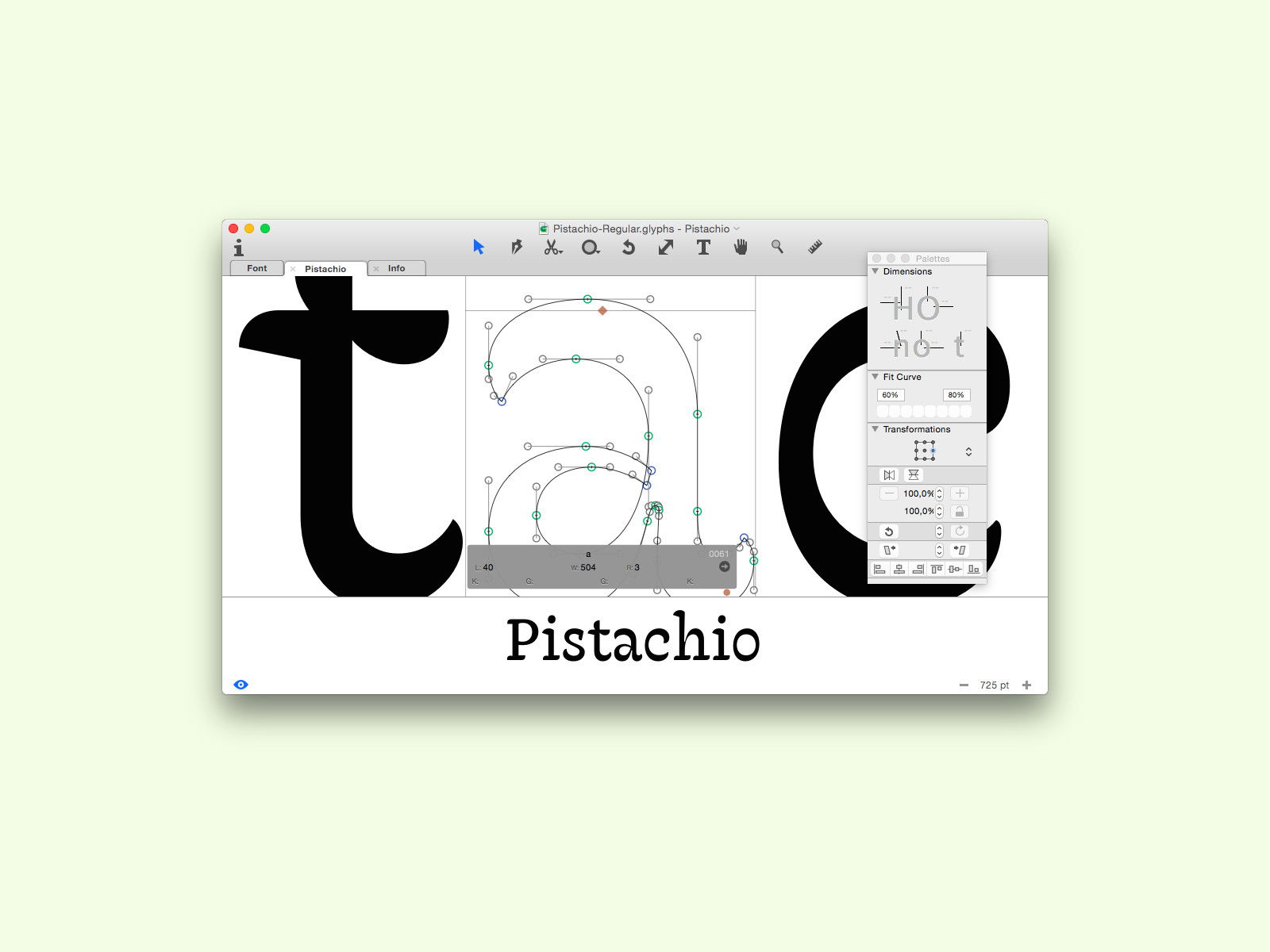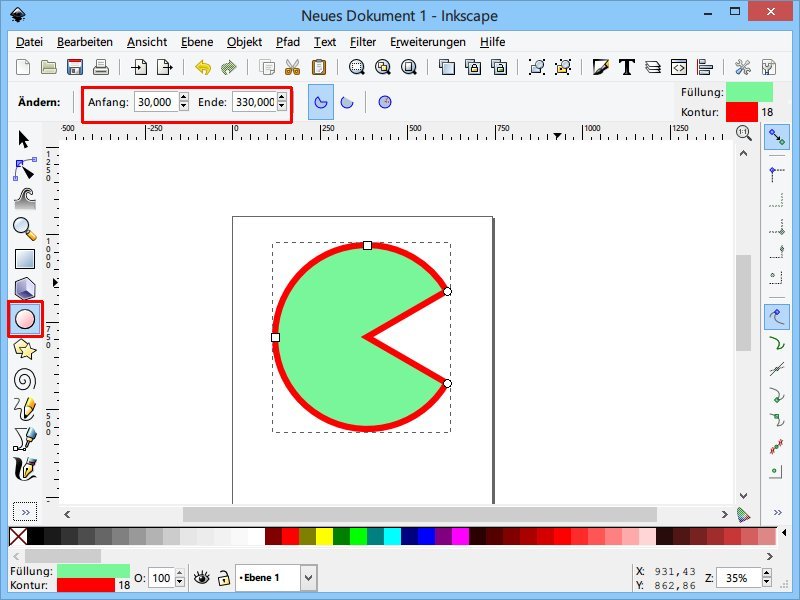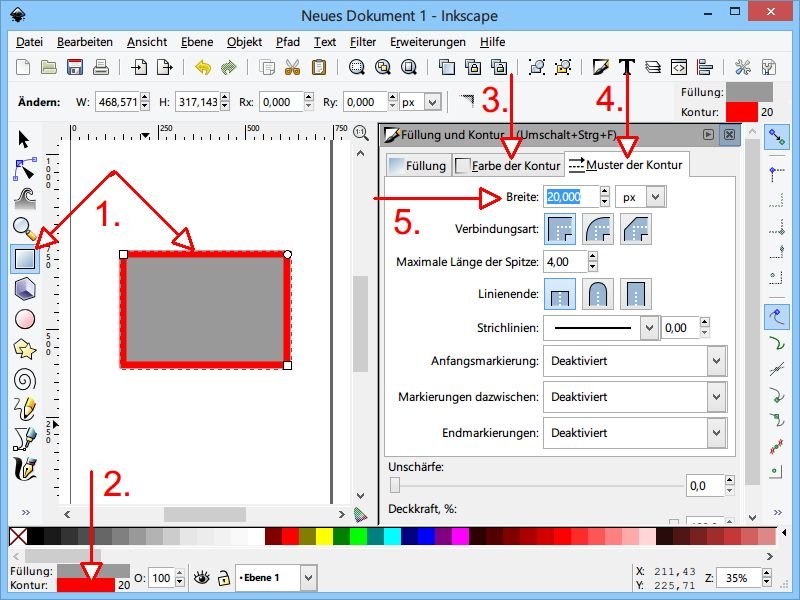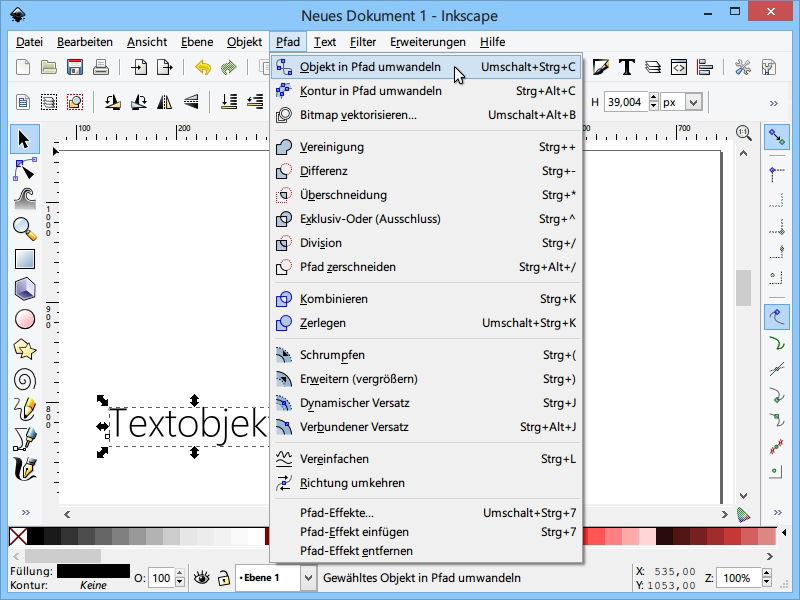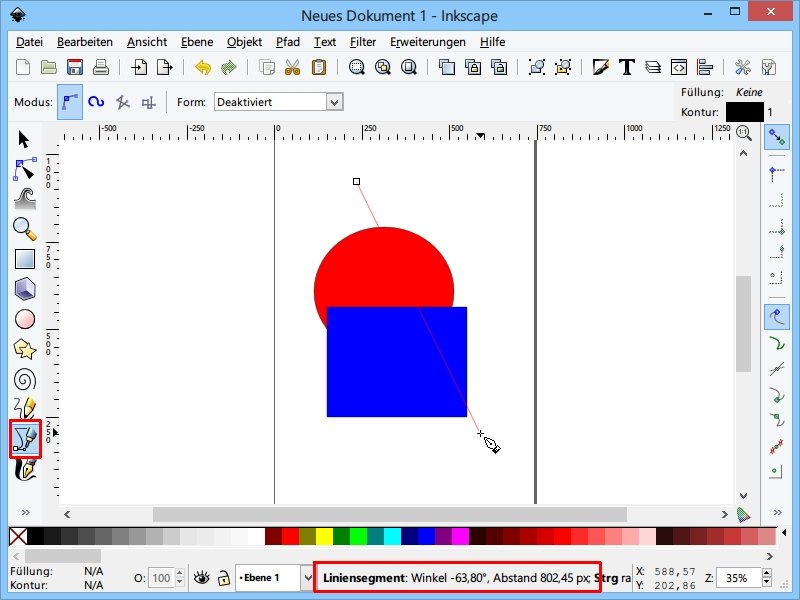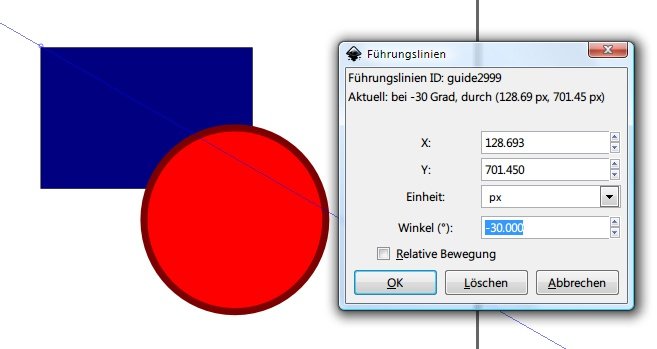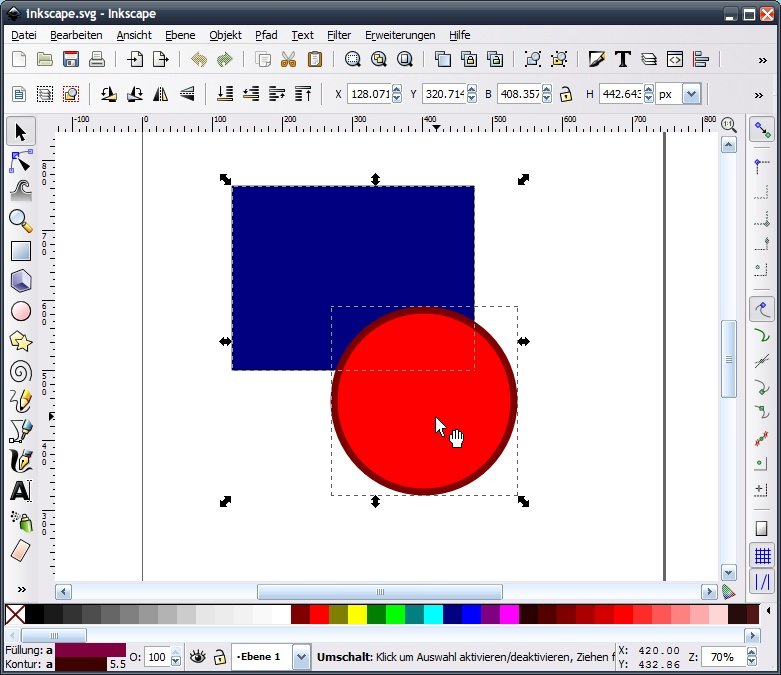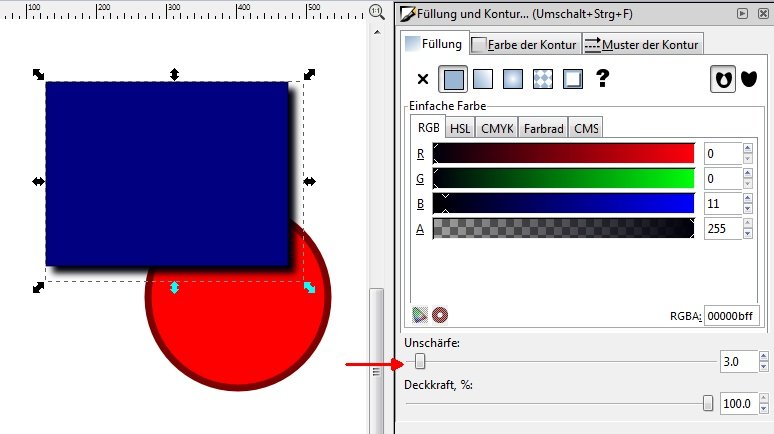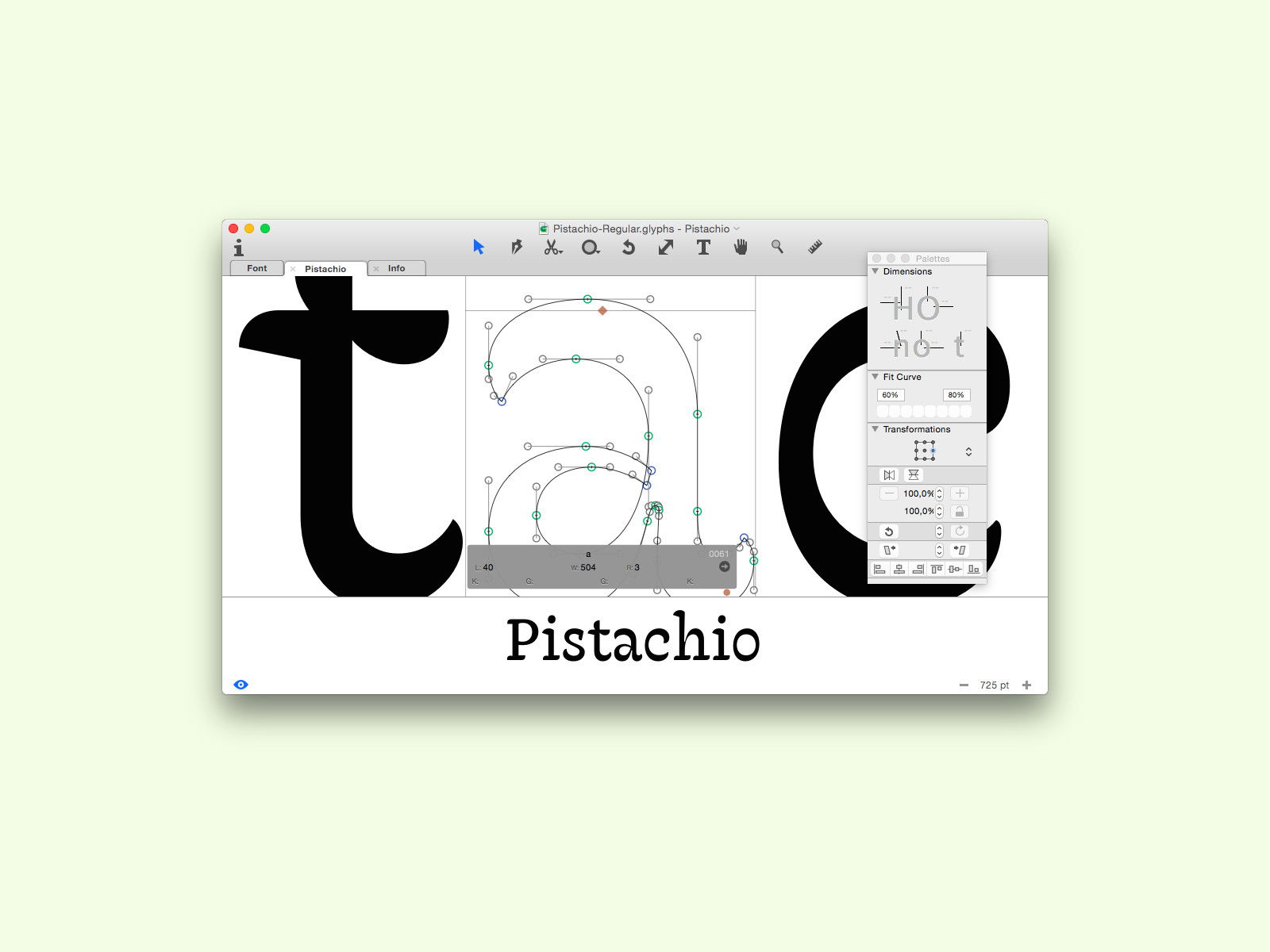
02.11.2015 | macOS
Was ist persönlicher als ein handschriftlicher Brief? Mit einer praktischen Software lässt sich die eigene Handschrift als Schriftart erstellen. Damit lassen sich auch andere Schriften bequem verändern. Dazu muss man kein Experte sein.
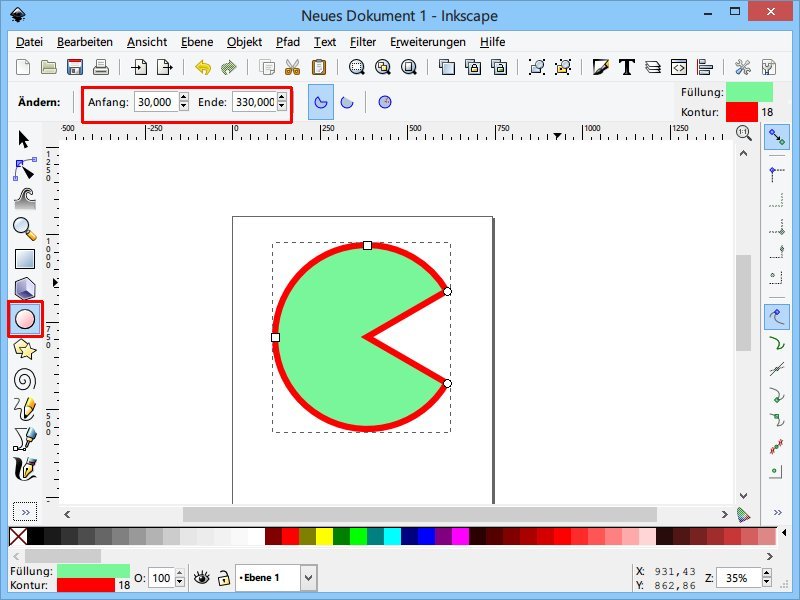
03.08.2014 | Tipps
Zum Erstellen und Bearbeiten von Logos und anderen Illustrationen eignet sich gut das Gratis-Zeichenprogramm Inkscape. Hier lassen sich die verschiedensten Formen zeichnen, und das Ergebnis wird als SVG exportiert. Unter anderem sind auch Kreis-Segmente möglich. Wie?
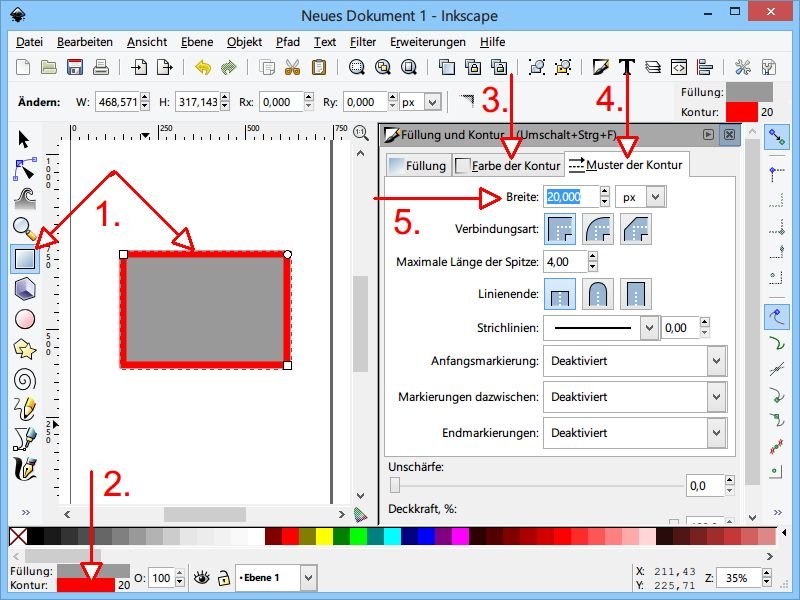
19.07.2014 | Tipps
Was GIMP für Pixelbilder ist, ist Inkscape für Vektorgrafiken, die sich ohne Qualitätsverlust beliebig vergrößern lassen. Hiermit zeichnen Sie Formen mit beliebigen Konturen. Sie können sogar festlegen, wie dick die Randlinie sein soll. Wie geht das?
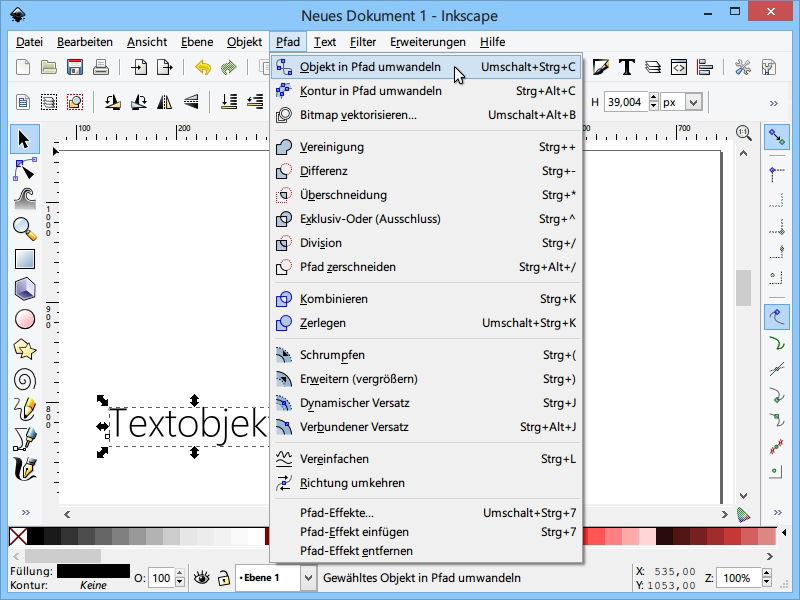
27.01.2014 | Tipps
Vektorgrafiken lassen sich mit dem Vektorprogramm Inkscape gut bearbeiten. Nutzen Sie dabei aber Texte, kann es sein, dass die verwendete Schriftart auf einem anderen PC nicht installiert ist.
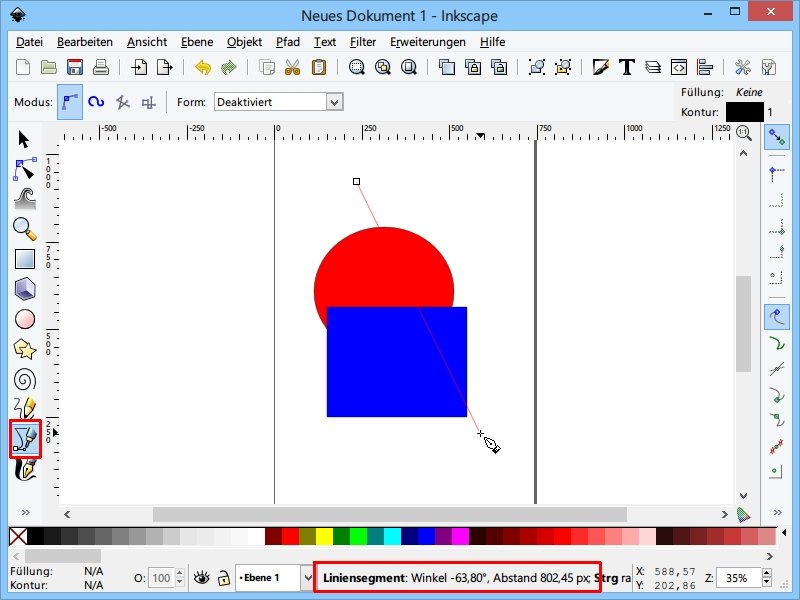
18.01.2014 | Tipps
Wenn Sie mit dem Vektor-Programm Inkscape den Abstand zwischen zwei Punkten ermitteln wollen, werden Sie aber kein Mess-Werkzeug finden. Wie lassen sich denn dann Entfernungen und Winkel messen?
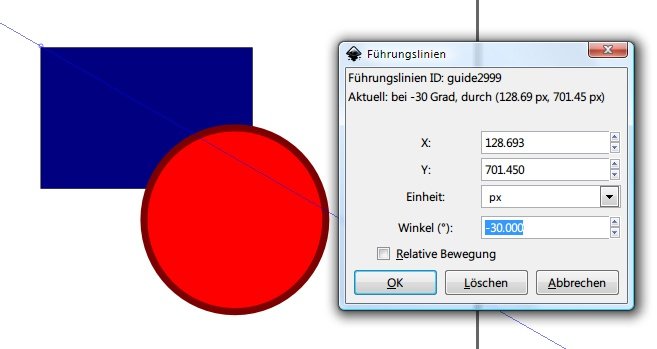
30.12.2012 | Tipps
Zum genauen Ausrichten von Objekten in einer Vektor-Zeichnung können Sie Hilfslinien verwenden. Das exakte Platzieren der Hilfslinien im kostenlosen Zeichen-Programm Inkscape ist jedoch mitunter schwierig. Wir zeigen, wie es perfekt klappt.
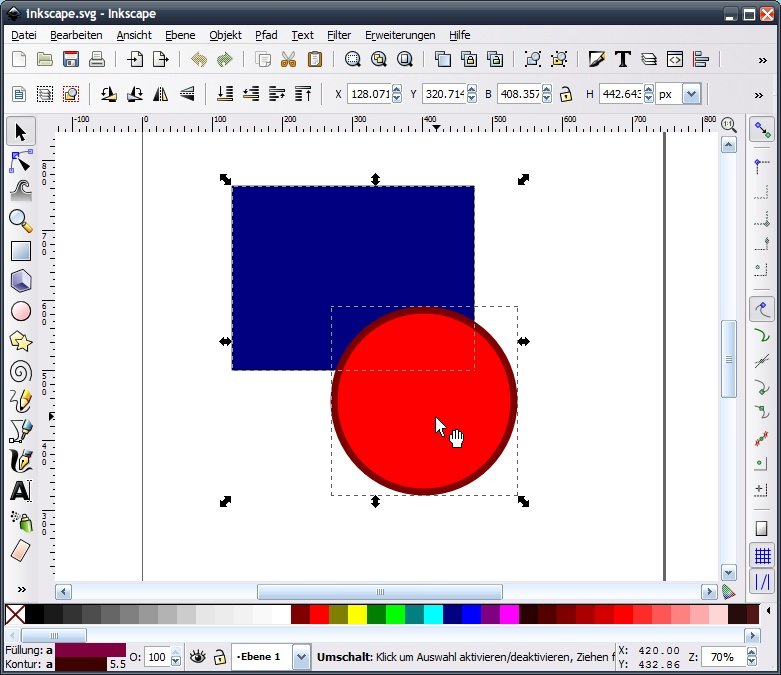
29.10.2012 | Tipps
Sie wollen die Eigenschaften mehrerer gezeichneter Teil-Objekte einer Inkscape-Zeichnung auf einmal ändern? Dazu können Sie alle gewünschten Objekte insgesamt markieren. Das klappt, indem Sie die Tastatur zu Hilfe nehmen.
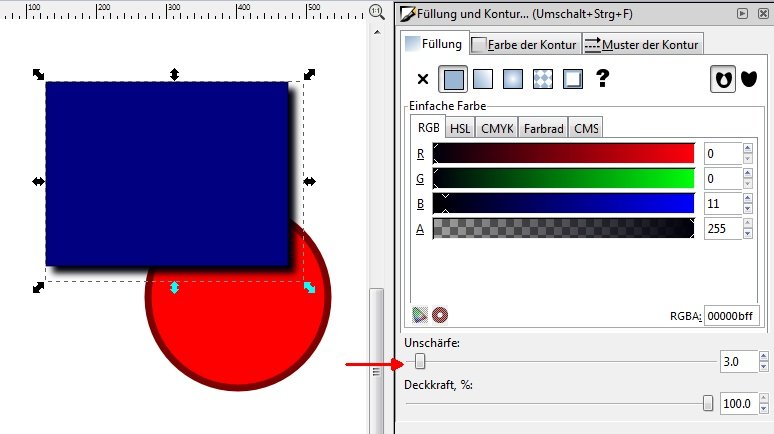
18.10.2012 | Tipps
Wie in der echten Welt können auch am Computer gezeichnete Objekte einen Schatten haben. Damit sehen sie plastischer aus – zum Greifen nahe. Wer mit dem Vektor-Programm Inkscape eine Zeichnung oder Illustration erstellt, kann Objekte sehr einfach mit einem Schatten versehen.